4 γρήγοροι τρόποι για να απενεργοποιήσετε τη βελτιστοποίηση παράδοσης στα Windows 11
Miscellanea / / May 15, 2023
Η βελτιστοποίηση παράδοσης είναι μια δυνατότητα peer-to-peer που επιτρέπει την ανταλλαγή τμημάτων των Windows και ενημερώσεων εφαρμογών μεταξύ υπολογιστών στο ίδιο δίκτυο. Ωστόσο, όπως κάθε άλλο χαρακτηριστικό των Windows, έχει τους περιορισμούς του. Εάν διαθέτετε έναν μεμονωμένο υπολογιστή με σχέδιο περιορισμένου εύρους ζώνης, η Βελτιστοποίηση παράδοσης μπορεί να αυξήσει σημαντικά την κατανάλωση δεδομένων, ειδικά εάν χρησιμοποιείτε μια μετρημένη σύνδεση.

Σε αυτήν την περίπτωση, η καλύτερη ενέργεια είναι να απενεργοποιήσετε τη Βελτιστοποίηση παράδοσης. Αυτή η ανάρτηση παρέχει τέσσερις γρήγορες μεθόδους για να απενεργοποιήσετε τη Βελτιστοποίηση Παράδοσης στα Windows 11.
1. Απενεργοποιήστε τη βελτιστοποίηση παράδοσης χρησιμοποιώντας την εφαρμογή Ρυθμίσεις
Η εφαρμογή Ρυθμίσεις είναι η πρώτη επιλογή για τη διαμόρφωση σημαντικών ρυθμίσεων των Windows, όπως η Βελτιστοποίηση παράδοσης. Μπορείτε να το χρησιμοποιήσετε για να απενεργοποιήσετε γρήγορα τη Βελτιστοποίηση Παράδοσης στα Windows. Εδώ είναι τα βήματα για να το κάνετε αυτό:
Βήμα 1: Πατήστε τη συντόμευση πληκτρολογίου Windows + I για να ανοίξετε την εφαρμογή Ρυθμίσεις.
Βήμα 2: Επιλέξτε Windows Update από την αριστερή πλαϊνή γραμμή και επιλογές για προχωρημένους από το δεξί παράθυρο.

Βήμα 3: Κάντε κλικ στο Βελτιστοποίηση παράδοσης.
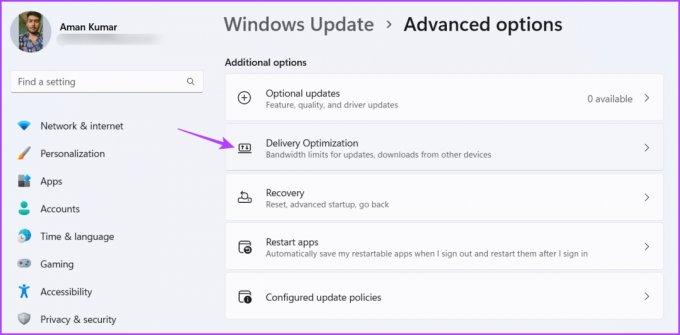
Βήμα 4: Απενεργοποιήστε την εναλλαγή για την επιλογή «Να επιτρέπεται η λήψη από άλλους υπολογιστές».

2. Απενεργοποιήστε τη βελτιστοποίηση παράδοσης χρησιμοποιώντας το πρόγραμμα επεξεργασίας πολιτικής τοπικής ομάδας
Το Local Group Policy Editor είναι ένα εργαλείο των Windows που σας επιτρέπει να διαχειρίζεστε και να διαμορφώνετε σημαντικές ρυθμίσεις και πολιτικές των Windows. Μπορείτε επίσης να το χρησιμοποιήσετε για να απενεργοποιήσετε τη Βελτιστοποίηση παράδοσης και να μειώσετε τη χρήση δεδομένων στα Windows. Δείτε πώς να το κάνετε αυτό:
Σημείωση: Το Local Group Policy Editor είναι αποκλειστικά διαθέσιμο για την Pro και την Professional εκδόσεις των Windows. Εάν προσπαθήσετε να αποκτήσετε πρόσβαση στο Windows Home, θα λάβετε το σφάλμα gpedit.msc not found. Ευτυχώς, κάνοντας κάποιες τροποποιήσεις, μπορείτε να εξαλείψετε αυτό το σφάλμα και αποκτήστε πρόσβαση στον Επεξεργαστή πολιτικής τοπικής ομάδας στο Windows Home.
Βήμα 1: Πατήστε τη συντόμευση πληκτρολογίου Windows + R για να ανοίξετε το εργαλείο Εκτέλεση.
Βήμα 2: Τύπος gpedit.msc στη γραμμή αναζήτησης και κάντε κλικ στο OK.

Βήμα 3: Στο Local Group Policy Editor, μεταβείτε στην ακόλουθη τοποθεσία:
Διαμόρφωση υπολογιστή > Πρότυπα διαχείρισης > Στοιχεία Windows > Βελτιστοποίηση παράδοσης
Βήμα 4: Κάντε διπλό κλικ στη Λειτουργία λήψης στο δεξιό παράθυρο για να αποκτήσετε πρόσβαση στο παράθυρο επεξεργασίας.
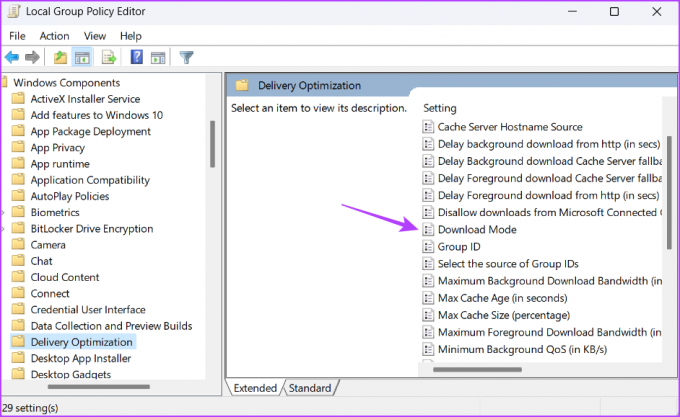
Βήμα 5: Επιλέξτε την επιλογή Ενεργοποιημένο και κάντε κλικ στο αναπτυσσόμενο μενού δίπλα στη Λειτουργία λήψης και επιλέξτε Απλή (99). Στη συνέχεια, κάντε κλικ στο Apply και OK για να αποθηκεύσετε τις αλλαγές.
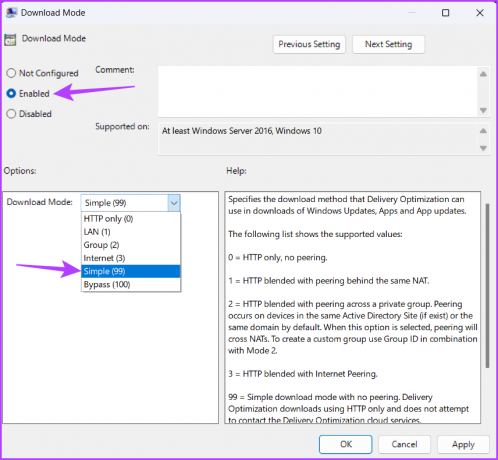
Η ρύθμιση παραμέτρων της λειτουργίας λήψης σε απλή (99) διασφαλίζει ότι η Βελτιστοποίηση παράδοσης πραγματοποιεί λήψη μέσω HTTP αντί για υπηρεσίες cloud Βελτιστοποίησης παράδοσης.
3. Απενεργοποιήστε τη βελτιστοποίηση παράδοσης χρησιμοποιώντας τον Επεξεργαστή Μητρώου
Ο Επεξεργαστής Μητρώου είναι ένα άλλο εργαλείο των Windows για τη διαμόρφωση της Βελτιστοποίησης Παράδοσης στα Windows 11. Ωστόσο, φροντίστε να δημιουργήστε αντίγραφο ασφαλείας του μητρώου και δημιουργήστε ένα σημείο επαναφοράς πριν κάνετε οποιεσδήποτε αλλαγές στο Μητρώο. Αυτό διασφαλίζει ότι τα δεδομένα σας παραμένουν ασφαλή ακόμα και αν κάτι πάει στραβά.
Ακολουθήστε αυτά τα βήματα για να απενεργοποιήσετε τη Βελτιστοποίηση Παράδοσης χρησιμοποιώντας τον Επεξεργαστή Μητρώου:
Βήμα 1: Πατήστε τη συντόμευση πληκτρολογίου Windows + R για να ανοίξετε το εργαλείο Εκτέλεση, πληκτρολογήστε regedit στη γραμμή αναζήτησης και πατήστε Enter.

Βήμα 2: Στον Επεξεργαστή Μητρώου, μεταβείτε στην ακόλουθη τοποθεσία:
Υπολογιστής\HKEY_LOCAL_MACHINE\SYSTEM\CurrentControlSet\Services\DoSvc
Βήμα 3: Κάντε διπλό κλικ στο πλήκτρο Έναρξη στο δεξιό παράθυρο για να αποκτήσετε πρόσβαση στο παράθυρο επεξεργασίας του.
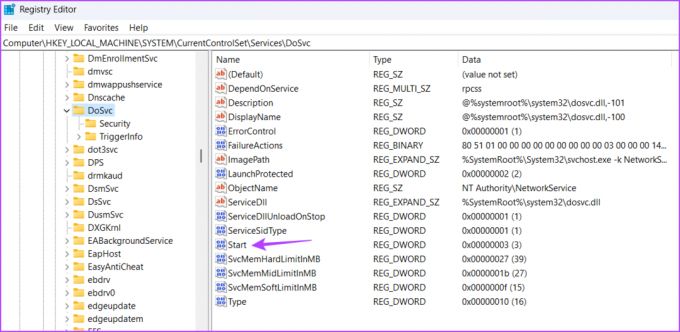
Βήμα 4: Τύπος 4 στην ενότητα Δεδομένα τιμής και κάντε κλικ στο OK.
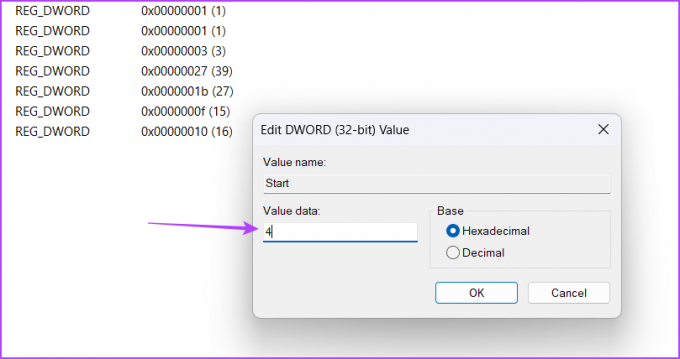
Κάντε επανεκκίνηση του υπολογιστή σας για να τεθούν σε ισχύ οι αλλαγές. Εάν θέλετε να ενεργοποιήσετε τη Βελτιστοποίηση παράδοσης στο μέλλον, πληκτρολογήστε 2 στην ενότητα Δεδομένα τιμής του κλειδιού έναρξης και αποθηκεύστε τις αλλαγές.
4. Απενεργοποιήστε τη βελτιστοποίηση παράδοσης χρησιμοποιώντας την εφαρμογή Υπηρεσίες
ο Εφαρμογή υπηρεσιών στα Windows σάς επιτρέπει να ξεκινήσετε, να προβάλετε, να σταματήσετε και να ρυθμίσετε σημαντικές υπηρεσίες. Μπορείτε να το χρησιμοποιήσετε για να απενεργοποιήσετε την υπηρεσία βελτιστοποίησης παράδοσης στα Windows 11. Για να το κάνετε αυτό, ακολουθήστε τα εξής βήματα:
Βήμα 1: Πατήστε τη συντόμευση πληκτρολογίου Windows + R για να ανοίξετε το εργαλείο Εκτέλεση, πληκτρολογήστε services.msc, και πατήστε Enter.

Βήμα 2: Κάντε διπλό κλικ στην υπηρεσία βελτιστοποίησης παράδοσης για πρόσβαση στο παράθυρο επεξεργασίας της.
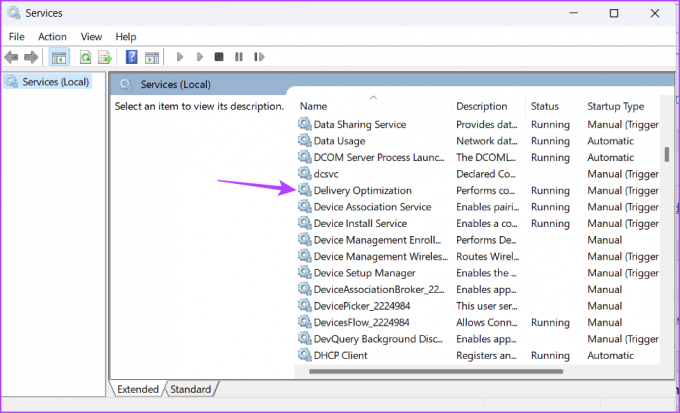
Βήμα 3: Αλλάξτε τον τύπο εκκίνησης σε Απενεργοποιημένο και κάντε κλικ στο κουμπί Διακοπή. Στη συνέχεια, κάντε κλικ στο Apply και OK για να αποθηκεύσετε τις αλλαγές.

Τι είναι τα αρχεία βελτιστοποίησης παράδοσης και πώς να τα διαγράψετε
Τα αρχεία βελτιστοποίησης παράδοσης είναι αρχεία που λαμβάνονται και αποστέλλονται μεταξύ συσκευών χρησιμοποιώντας τη δυνατότητα βελτιστοποίησης παράδοσης. Το μόνο μειονέκτημα αυτών των αρχείων είναι ότι μπορούν να καταναλώσουν πολύ χώρο στο σύστημα.
Επομένως, εάν ο χώρος του υπολογιστή σας εξαντλείται και χρησιμοποιείτε σπάνια τη δυνατότητα βελτιστοποίησης παράδοσης, είναι καλή ιδέα να διαγράψετε τα αρχεία βελτιστοποίησης παράδοσης. Δείτε πώς να το κάνετε αυτό:
Βήμα 1: Πατήστε το πλήκτρο Windows για να ανοίξετε το μενού Έναρξη.
Βήμα 2: Τύπος ΕΚΚΑΘΑΡΙΣΗ δισκου στη γραμμή αναζήτησης και πατήστε Enter.
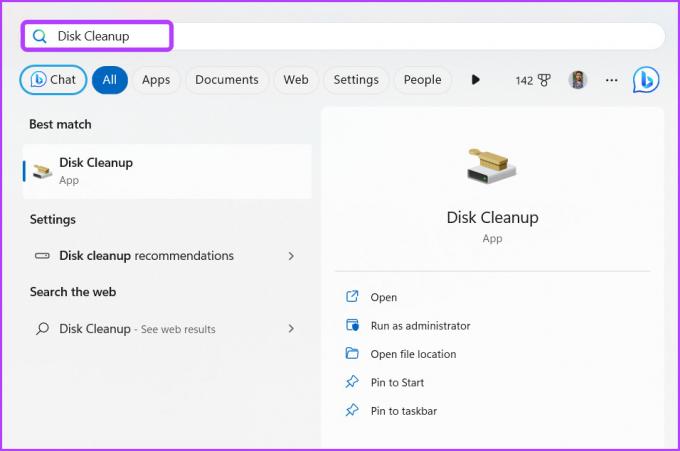
Βήμα 3: Επιλέξτε το πλαίσιο Αρχεία βελτιστοποίησης παράδοσης. Στη συνέχεια, κάντε κλικ στο OK.
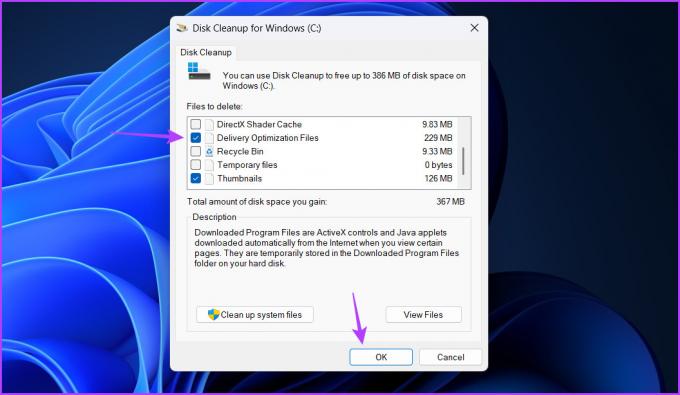
Βήμα 4: Κάντε κλικ στην επιλογή Διαγραφή αρχείων στο μήνυμα που εμφανίζεται.
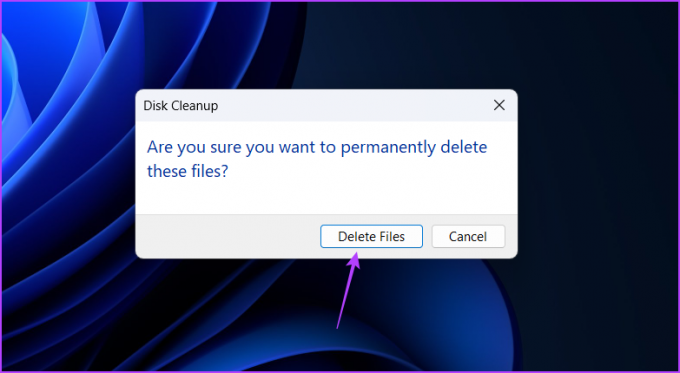
Αποθηκεύστε τα Πολύτιμα Δεδομένα σας
Η βελτιστοποίηση παράδοσης μπορεί να κάνει θαύματα εάν έχετε απεριόριστα δεδομένα Διαδικτύου. Ωστόσο, εάν βρίσκεστε σε ένα πρόγραμμα περιορισμένων δεδομένων, είναι καλύτερο να απενεργοποιήσετε τη Βελτιστοποίηση παράδοσης χρησιμοποιώντας τις παραπάνω μεθόδους.
Τελευταία ενημέρωση στις 26 Απριλίου 2023
Το παραπάνω άρθρο μπορεί να περιέχει συνδέσμους συνεργατών που βοηθούν στην υποστήριξη της Guiding Tech. Ωστόσο, δεν επηρεάζει τη συντακτική μας ακεραιότητα. Το περιεχόμενο παραμένει αμερόληπτο και αυθεντικό.
Γραμμένο από
Αμάν Κουμάρ
Ο Aman είναι ειδικός στα Windows και του αρέσει να γράφει για το οικοσύστημα των Windows στο Guiding Tech και στο MakeUseOf. Αυτός έχει ένα Πτυχίο στην Πληροφορική και τώρα είναι ανεξάρτητος συγγραφέας πλήρους απασχόλησης με εξειδίκευση στα Windows, iOS και προγράμματα περιήγησης.



